win10系统蓝牙添加设备连接不上怎么办
使用win10蓝牙功能的时候,很多的用户们都表示遇到了各种各样的问题,就如win10蓝牙添加设备却连接不上的问题,那么win10系统蓝牙添加设备连接不上怎么办呢?就此问题,快来看看详细的教程吧~ win10系统蓝牙添加设备连接不上怎么办: 1、首先按下【Win】+【R】打开运行窗口输入【services.msc】并进入。 3、打开服务列表后,我们不断的向下翻,找到【蓝牙支持服务】
使用win10蓝牙功能的时候,很多的用户们都表示遇到了各种各样的问题,就如win10蓝牙添加设备却连接不上的问题,那么win10系统蓝牙添加设备连接不上怎么办呢?就此问题,快来看看详细的教程吧~
win10系统蓝牙添加设备连接不上怎么办:
1、首先按下【Win】+【R】打开运行窗口输入【services.msc】并进入。

3、打开服务列表后,我们不断的向下翻,找到【蓝牙支持服务】。
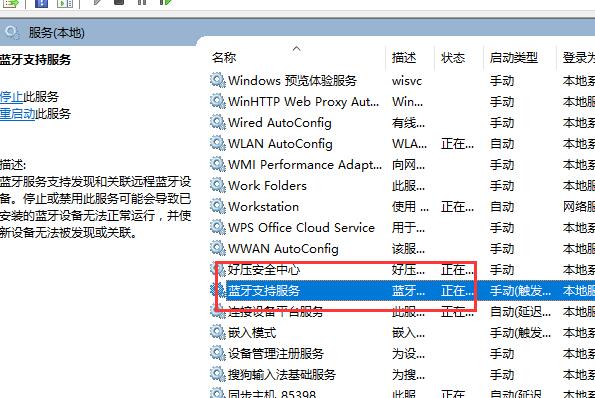
4、然后双击打开该选项,看到服务状态为已停止,我们点击【启动】。
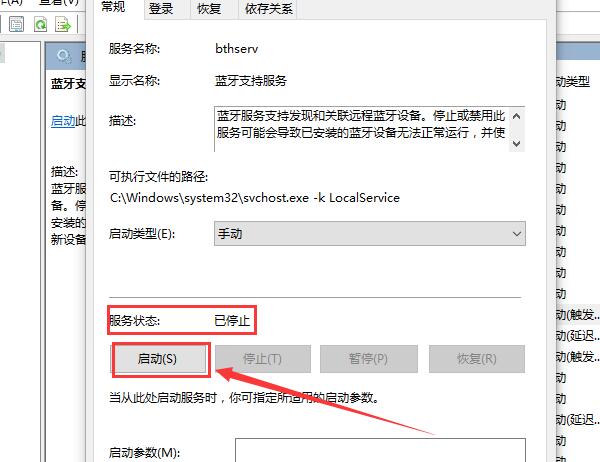
5、启动完成后,我们将启动类型更改为【自动】然后应用确定就行了。

6、【Win】+【r】输入:【msconfig】 打开系统配置

7、点击【服务】标签卡,勾选【隐藏所有的 Microsoft 服务】,然后点击【全部禁用】(若您启用了指纹识别功能,请不要关闭相关服务)
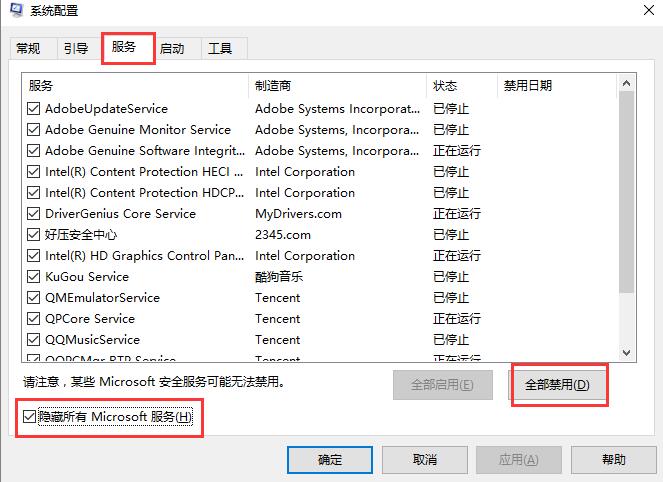
8、如果无法解决,请将蓝牙驱动进行更新或者回退到公版稳定版。
标签: win10 系统 蓝牙 添加 设备 连接 不上 怎么办
声明:本文内容来源自网络,文字、图片等素材版权属于原作者,平台转载素材出于传递更多信息,文章内容仅供参考与学习,切勿作为商业目的使用。如果侵害了您的合法权益,请您及时与我们联系,我们会在第一时间进行处理!我们尊重版权,也致力于保护版权,站搜网感谢您的分享!






